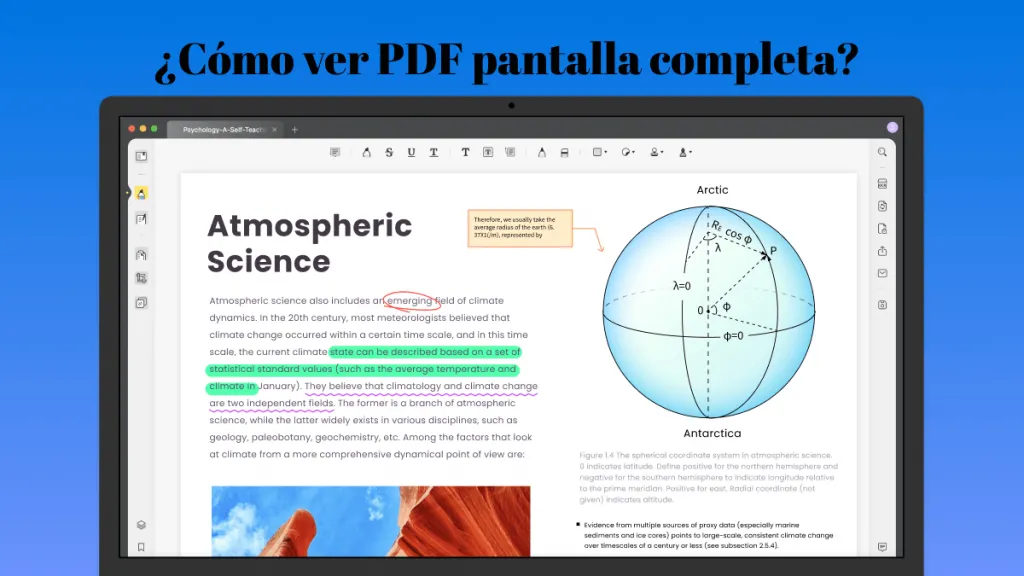Los archivos PDF se utilizan como una fuente de lectura de una gran variedad de documentos. Para poder lograr una experiencia de lectura complete, es necesario tener un lector de PDF adecuado para tu dispositivo. Al ser un usuario de Mac, puede ser todo un reto conseguir una herramienta que permita lograr esta tarea. Esta plataforma que necesitas, debe poseer todas las características adecuadas para poder ofrecerte un entorno perfecto de lectura con tus documentos más importantes.
Mientras, puede que se te haga dificil conseguir el mejor lector PDF para Mac, en este artículo mostraremos una lista con los más completos. Echa un vistazo a esta lista con los 10 mejores lectores de PDF para Mac que sin duda lograrán mejorar tu experiencia de lectura. Si quiere un pdf editor completo, no dude en descargar UPDF con hacer click en el botón siguiente.
Windows • macOS • iOS • Android 100% Seguro
Los 10 Mejores Lectores de PDF Gratuitos para Mac con Tabla Comparativa
Comparativa de los 10 Mejores Lectores de PDF para Mac
Encontrar aplicaciones para Mac puede ser algo un poco complicado, especialmente cuando se trata de lectores PDF. Esto debido a que no muchos de estos son compatibles con dispositivos Mac. Sin embargo, hemos descubierto algunos de los mejores lectores de PDF con su respectivo análisis comparativo. Esta table comparativa te ayudará a conseguir el lector de PDF para Mac más económico.
| Herramienta | Sistema Operativo | Modo de lectura | Compatibilidad con modo oscuro | Marcadores | Otras Características | Clasificación |
| UPDF | Una licencia sirve para Mac, Windows, iOS, Android | Múltiples diseños de página, acercar/ alejar, ajustar la pantalla o pantalla completa, presentación de diapositivas, marcadores. Complemento IA. | Convertir archivos PDF, Editar archivos PDF, Anotar archivos PDF, Utilizar OCR en archivos PDF, Imprimir archivos PDF, Proteger archivos PDF | 4.8 | ||
| Adobe Reader | Windows, Mac | Pantalla Completa, Barra de navegación, Tamaño de pantalla, Tema de pantalla, Diseño de página, Zoom, Tabla de contenido | Anotar archivos PDF, Imprimir archivos PDF (Otras funciones solo están disponibles en las versiones premium más costosas) | 4.7 | ||
| Foxit Reader | Windows, Mac | Panel de navegación, pantalla complete, zoom, color de fondo | Anotar archivos PDF, Imprimir archivos PDF | 4.5 | ||
| Preview | Mac | Acercar/alejar, Miniaturas, Destacados y notas, Tabla de contenido, Hoja de contacto, Múltiples vistas de página | Anotar archivos PDF, Imprimir archivos PDF, Exportar archivos PDF | 4.0 | ||
| Kdan | Windows, Mac, iOS, Android | Pantalla complete, Barra de navegación, Tamaño de pantalla, Tema de pantalla, Diseño de página, Zoom | Editar, Firmar archivos PDF, Anotar, Convertir archivos PDF | 3.0 | ||
| Skim | Mac | Acercar/alejar, Resolución, Pantalla complete, Seleccionar interval de páginas, Panel de navegación | Anotar, ediar, exporter notas como texto, Control Remoto de Apple | 4.0 | ||
| PDFpen | Mac | Vista de página, Barra lateral, Vista en miniatura | Exportar a distintos formatos, Convertir sitios web en PDF, Crear enlaces, Carteras PDF, Herramientas de marcado | 4.4 | ||
| PDF Expert | Mac, iOS | Vista de página, Barra lateral, Vista en miniature, Panel de navegación, Pantalla complete, Zoom, Color de fondo | Editar archivos PDF, Rellenar y Firmar archivos PDF, Fusionar, Extraer archivos PDF, Reducir su tamaño, Redactar archivos PDF | 4.5 | ||
| Haihaisoft | Windows, Mac, Android, iOS | Vista de página, Barra lateral, Vista en miniatura | Anotar archivos PDF, Imprimir archivos PDF | 3.9 | ||
| PDFSam Basic | Windows, Mac, Linux | Zoom, Seleccionar intervalos de páginas, Busqueda por caracteres | Fusionar, Dividir, Extraer, Mezclar, Rotar Páginas, Anotar archivos PDF | 4.0 |
Todos los lectores PDF para Mac antes mencionados, ofrecen un buen conjunto de funciones. Sin embargo, es bastante evidente como UPDF es el programa que ofrece los mejores servicios, ya que proporciona una amplia gama de características a sus usuarios, que aseguran una mejor experiencia de lectura para ellos. Además, la mayoría de las herramientas de esta lista, no llegaron a ser la major opción debido a sus costos elevados. UPDF, desde este punto de vista, resulta ser un claro ejemplo de un editor PDF eficiente y de bajo coste.
A continuación se presentan los 10 mejores lectores de PDF para Mac:
1. UPDF para Mac
UPDF se presenta como la major opción para poder gestionar archivos PDF bajo un completo conjunto de características. Se erige como el programa perfecto, el cual puede hacer que tu experiencia de lectura valga la pena. Además, ofrece instrucciones sencilla que te ayudaran a leer documentos sin mucha complicación. Este programa está diseñado a la perfección y es el major lector de PDF para Mac, ya que está hecho para cumplir con estas funciones con tan solo unos cuantos pasos. Además, con UPDF AI, se puede resumir, traducir, explicar directamente el PDF para mejorar la productividad de trabajo. Puede descargarlo con el botón de abajo.
Windows • macOS • iOS • Android 100% Seguro
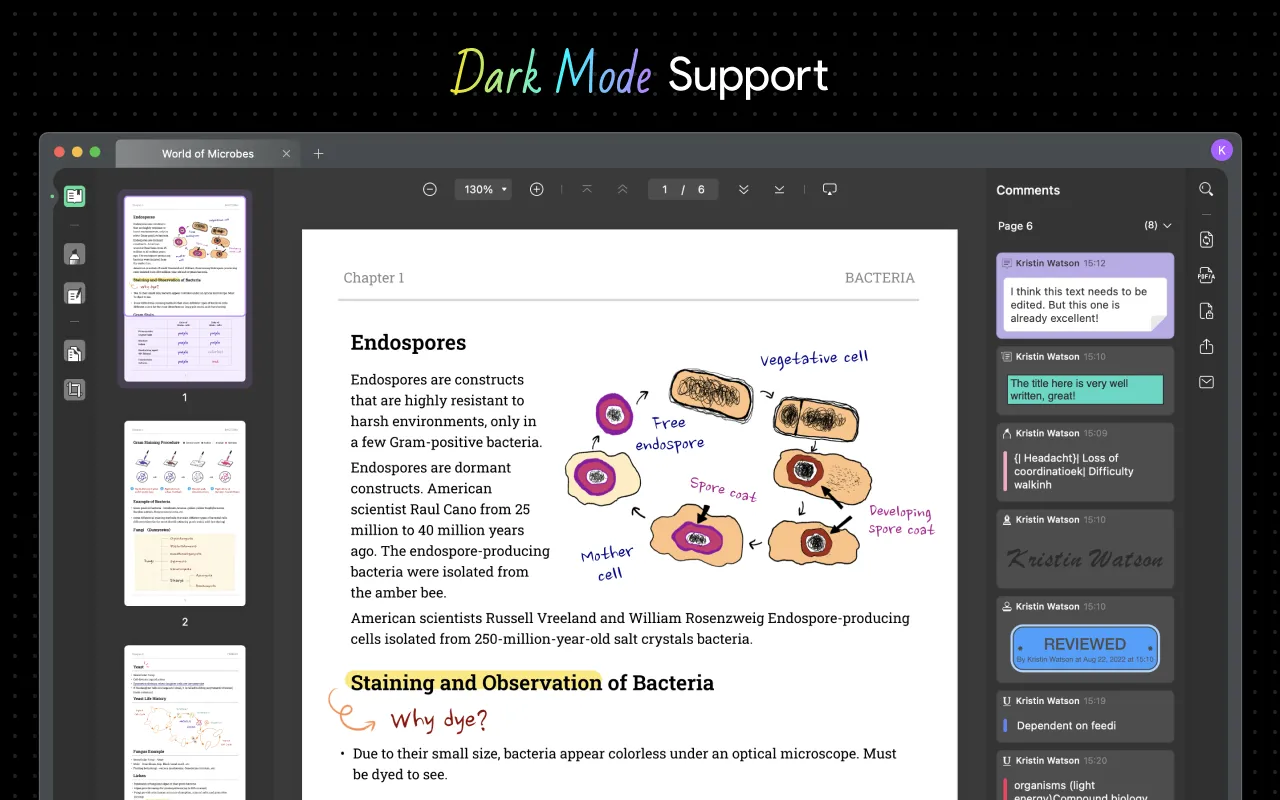
Con UPD puedes hacer más que solo leer o visualizar tus archivos PDF, ya que te ofrece una navegación más sencilla e instrucciones menos confusas al momento de editar, anotar, convertir, utilizar OCR y organizer el contenido de tu documento, así como tambien realizar cambios en páginas individuales.
De este modo, podrás lograr convertir archivos PDF en otros formatos populares tales como .docx, .xlsx, .ppt, entre otros. Su elegante interfaz incluye una function de reconocimiento óptico de caracteres (OCR) que permite convertir documentos PDF escaneados en archivos PDF editables y con capacidad de búsqueda.
Para asegurar que UPDF se mantenga en lo alto de esta lista incluso en los años venideros, se ofrece a los usuarios el poder probar funciones mejoradas que aún no hayan salido al Mercado, lo que mejorara la experiencia de usuario y permitirá trabajar en colaboración compartiendo archivos , almacenando documentos en la nube y mucho más.
Ventajas:
- Herramientas repletas de funciones para ayudar a visualizar, anotar, convertir, cifrar y editar archivos PDF.
- Interfaz de usuario sencilla y elegante para trabajar sin esfuerzo y de forma agradable.
- Es el primer lector de archivos PDF para Mac con una función de edición. Es totalmente gratuito para leer documentos PDF y puedes adquirir la subscripción a un módico precio para poder utilizar todas las funciones avanzadas de edición.
- Puedes Marcar archivos PDF hacienda uso de varias herramientas internas.
2. Adobe Reader para Mac
Adobe Reader es una subplataforma gratuita de la empresa Adobe que atiende las necesidades concernientes a los archivos PDF sin ningún problemas y con una forma fácil de usar.
Este programa, que también se encuentra disponible para iPhone, iPad y Mac, permit ever, imprimir y comentar documentos PDF. Adobe Reader para Mac incluye ahora la funcionalidad Adobe Document Cloud, que te permite accede a tus archivos desde cualquier lugar y a traves de cualquier dispositivo.
Si lo que buscas es mejores herramientas que no sean solo la visualización de archivos PDF en tus dispositivos Mac, entonces puedes adquirir Adobe Reader Pro DC por 239,88 $ al año. Con este, podrás utilizar las funciones antes mencionadas sin límites y disfrutar de una major experiencia de uso.
Ventajas:
- Siempre actualizado para corregir constantemente cualquier error o problema.
- Admite la sincronización con otras subplataformas de Adobe.
Desventajas:
- No puedes editar archivos en la versión gratuita.
- Subscripción costosa.

3. Foxit Reader Mac
El siguiente es otro lector de PDFcompacto pero repleto de funciones esenciales. Además es muy ligero, rápido y también está lleno de todas aquellas herramientas que necesitas en un lector PDF, tales como crear, examinar, anotar y firmar documentos PDF en Mac.
Foxit Reader para Mac, tiene uan interfaz de usuario sencilla que permite personalizar de forma única la forma de leer archivos PDF. Está diseñado para ofrecerte una experiencia de usuario coherente, ya que está disponible no solo para tus dispositivos Mac, sino tambien en Windows, iPhones y iPads. Podrás conseguir más informacion sobre Foxit Reader para Windows y sus alternativas.
Además, el lector Foxit PDF es uno de los pocos lectores que incluye funciones tales como rellenado de formularios, importación/exportación de datos y conectividad con servicios de almacenamiento en al nube tales como OneDrive, Google Drive, DropBox y Box. Este programa es de uso gratuito, pero puede actualizarse a la versión Pro por un único pago de 138,79 $ para poder trabajar en colaboración y disponer de herramientas de edición y seguridad avanzadas.
Ventajas:
- Es gratuito si solo te interesa ver y editar.
- Es compatible con la integración en la nube.
- Peso ligero.
Desventajas:
- No es tan sencillo de utilizar.
- Su versión Pro es costosa.
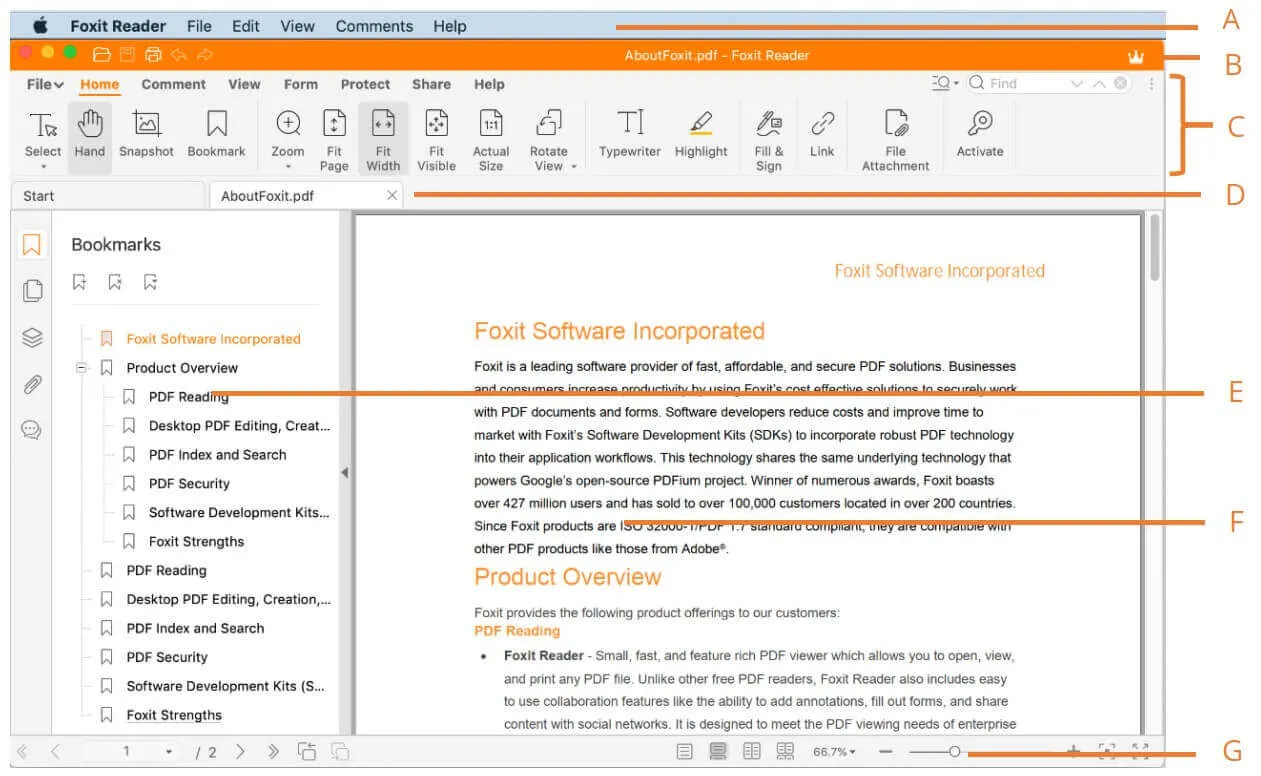
4. Lector PDF predeterminado de Mac - Preview
ISi prefieres quedarte con lo que ofrecen los dispositivos Mac, entonces puedes estar seguro que ya tienes acceso al lector PDF predeterminado de Mac al que puedes accede fácilmente y sin complicaciones si se trata solo de previsualizar archivos PDF. Esto es eficaz para todos aquellos usuarios novatos, debido a que está configurado por defecto para que pueda accederse de forma inmediata o mediante una vista previa a los archivos PDF descargados.
Tu dispositivo Mac tiene listo este programa para que puedas modificar no solo archivos PDF, sino también fotos, para que no tengas que buscar ninguna alternative a Preview. La corrección básica de imágenes, así como tambien herramientas de extracción de forma, colores, recorte y rotación, se encuentran disponibles en Preview, gracias al motor de procesamiento Core Image de macOS. Preview utilize formas vectoriales y exto para anotar la imagen hasat que esta se rasteriza a JPEG, PNG u otro formato de mapa de bits.
Ventajas:
- Ya se encuentra integrado en tu Mac.
- Admite la importación y exportación de archivos.
- Permite editar imágenes.
Desventajas:
- Herramientas muy limitadas.
- No se puede editar el texto de los PDF.
- No posee función OCR.

5. Lector PDF Kdan para Mac
El visor PDF Xchange para Mac no se encuentra disponible. Kdan es otro potente lector de PDF disponible para Mac, Windows y dispositivos Android e iOS. Sin embargo, Kdan posee características de alta calidad y todos sus componentes tienen tarifas elevadas. A pesar de ser costoso, puedes utilizar su versión de prueba gratuita para poder acceder a estas funciones tales como las de anotar archivos PD, Firmar documentos, inserter sellos, editar texto, reducir tamaño del archivo, reorganizer páginas, encriptar/desencriptar archivos PDF y mucho más.
Ventajas:
- Ofrece un entorno flexible.
- Disponible para varias plataformas.
Desventajas:
- Un poco caro desde el punto de vista del lector.
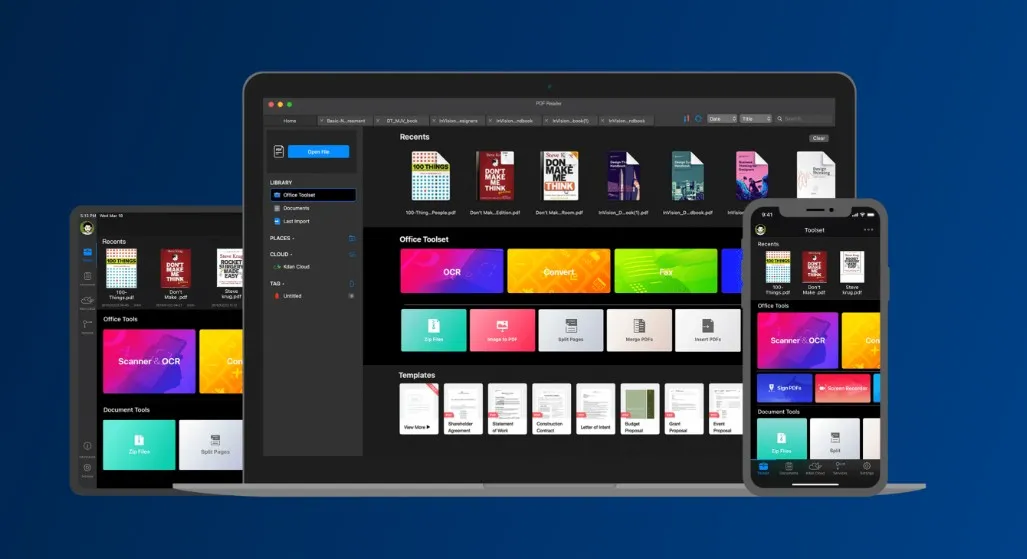
6. Lector PDF Skim para Mac
El lector Skim PDF es un potente visor de archivos PDF gratuito y de código abierto que ofrece una de las opciones más ligeras en cuanto a lectores PDF para Mac. Permite añadir y modificar notas, resaltar texto con un solo deslizamiento y ver notas y resaltados en un mismo lugar. También incorpora transiciones para mostrar los archivos PDF de una forma sencilla, así como una gran variedad de otras características útiles.
Skim es compatible con Spotlight, por lo que podrás buscar texto directamente desde Spotlight Search. Su modo de pantalla complete y la posibilidad de exporter notas como texto son características cruciales y muy valiosas. Otra razón por la que este lector PDF gratuito está incluido en esta lista es por su interfaz fácil de utilizar a pesar de no poseer una función OCR, a menos que solo quieras ver archivos PDF en tu Mac.
Ventajas:
- Tiene una aplicación ligera con lectura rápida de archivos PDF.
- Transición integrada para poder visualizar archivos PDF de forma fluida.
Desventajas:
- No dispone de función OCR
- Está limitado solo a la visualización de archivos PDF.
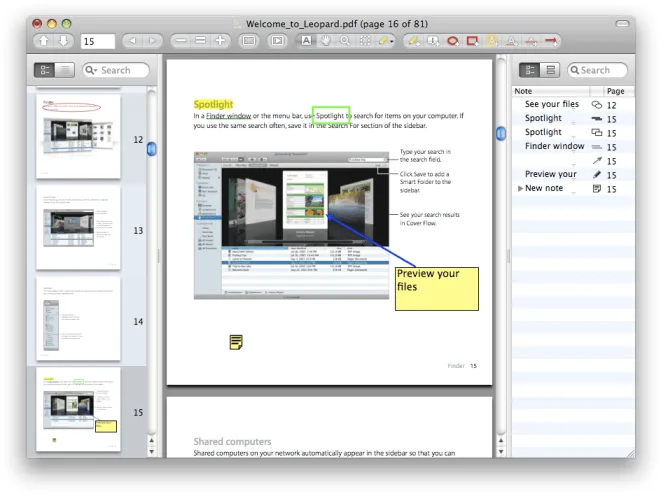
7. PDFpen
Si eres un ávido lector de PDF que busca un software a largo plazo y lleno de características para utilizar en tus dispositivos Mac, entonces PDFpen es la opcíon ideal para ti. Aunque tiene un valor algo caro pero fijo de 143,99 $ por una licencia de por vida.
Nitro tambien vende PDFpenPro, la cual es una versión mejorada de PDFpen. Su especialización en el sistema operativo Mac lo distingue de muchas otras aplicaciones de edición de PDF. PDFpenPro, por ejemplo, permite guarder archivos PDF directamente en iCloud de Apple.
Lo que lo diferencia de lo demás son sus potentes herramientas de creación de formulario, compatibilidad con DocuSign, reconocimiento óptico de caracteres por lotes y las opciones de exportación a los formatos Microsoft Excel, PowerPoint y formatos de archivos PDF, ya que puedes obtener permisos de documentos también.
Ventajas:
- Comprado por Nitro
- Tiene atención al cliente
Desventajas:
- Precios caros
- La aplicación tiene ligeros problemas de bloqueo

8. PDF Expert
La siguiente gran sugerencia para experimentar la lectura de archivos PDF en tu Mac es PDF Expert, el cual está diseñado con una interfaz simple y herramientas de anotacion tanto actuales como esenciales para una buena lectura. Debido a que solo tiene una única y económica suscripción annual de 79,99 $, PDF Expert es el programa más inteligente que revolucionará la edición de archivos PDF, ya que puede hacer correciones de errata en un contrato o alterar alguna cifra para que indique la cantidad correcta. Siempre Habra algo que mejorar en tus documentos PDF y las características de esta aplicación demuestra todo lo que se puede hacer con estos.
Ventajas:
- Tiene la posibilidad de fusionar archivos y recombinar datos
Desventajas:
- No posee function OCR
- No es ideal para principiantes

9. Lector PDF Haihaisoft
Tambien existen lectores PDF para Mac que son menospreciados pero que en realidad tienen buen rendimiento, este es el caso de Haihaisoft PDF. Fue diseñado solo par aver documentos PDF, se considera superior a otros lectores de mayor tamaño disponibles para Mac, pesando tan solo 4 MB.
Una de las características más destacas del lector PDF Haihaisoft es su capacidad de abrir documentos PDF protegidos por la plataforma DRM-X. Además, sin el permiso de los usuarios, este lector gratuito para Mac no se conectará a internet. Esto lo hace un visor de PDF seguro y cómo para acceder a documentos secretos y proteger tu privacidad.
Ventajas:
- Permite accede a archivos protegidos por DRM-X
- Ligero y no consume muchos procesos del sistema
Desventajas:
- No es ideal para usuarios avanzados, ya que carece de herramientas
- Algunas de sus funciones están presentes solo en Windows.
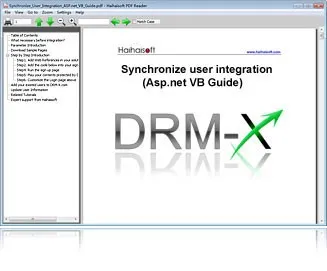
10. PDFSam
La última de la lista es otra aplicación de escritorio gratuita y de código abierto creada especialmente para Mac, se trata de PDFSam. Esta aplicación te proporcionará caracteristícas de composición gráfica de archivos PDF, division, fusion, rotación, cifrado, descifrado, extracción de texto, conversión a escala de grises y recorte de archivos PDF. Edita, convierte, inserta, revisa, firma y protege tus archivos PDF con esta incredible solución professional y configurable, además de poder ver y generar archivos PDF desde más de 300 formatos de forma gratuita gracias a PDFSam.
Ventajas:
- Su interfaz versátil es sencilla de utilizar para principantes
Desventajas:
- Es demasiado básica para algunos usuarios
- Algunos consideran que su diseño es anticuado

Aparte de los lectores de PDF para Mac antes mencionados, también puedes aprender acerca de otros lectores de pdf gratuitos igual de utiles para Windows y en línea de ser necesario.
Cómo escoger el mejor lector PDF para Mac
Con una gran cantidad de lectores PDF de donde escoger, teniendo cada uno su propio conjunto de características que van desde los más sofisticados procesos de lectura de contenido hasta funciones completamente gratuitas pero a la vez premium, la digna contemplación sobre que lector utilizan en tus dispositivos Mac sigue siendo una duda.
Sin embargo, a pesar de lo dificil que puede ser elegir algo entre tantas opciones, todavía puedes tener en cuenta los siguientes puntos claves para ayudarte a escoger el major lector de PDF que se adapte a tus necesidades.
- Debe ser capaz de algo más que solo ver y leer archivos PDF.
- Debe ser eficaz para poder ayudarte a mejorar la lectura de archivos PDF.
- Vale la pena dedicar tiempo a navegar por su interfaz.
- Permite que los clientes realicen comentarios acerca de la aplicació para poder obtener una correcta retroalimentación y así poder desarrollar mejoras inteligentes en sus actualizaciones.
- Precio acorde al servicio que ofrece.
De una forma u otra, siempre podrás conseguir algunos lectores de PDF que tengan uno o más de los puntos mencionados anteriormente, pero con UPDF, trabajar con tus archivos PDF en Mac siempre te garantizará una experiencia positiva e incredible como ninguna otra, ya que es un programa que lo tiene todo.
Conclusión
Este artículo ha proporcionado una lista compuesta de varios lectores de archivos PDF que puedes utilizar en tu Mac. Para obtener la major experiencia de lectura, es importante contar con la major opción disponible para poder facilitar la visualización de estos documentos en Mac. Entre todas las herramientas propuestas, UPDF se alza como una de las mejores opciones que se pueden utilizar para la lectura de archivos PDF.
Sin embargo, no solo se limita a ofrecer servicios de lectura. UPDF tambien es conocido por otras funciones, tales como editar, anotar, compartir y convertir, por lo que se encuentra entre las mejores herramientas PDF del Mercado.
Windows • macOS • iOS • Android 100% Seguro
 UPDF
UPDF
 UPDF para Windows
UPDF para Windows UPDF para Mac
UPDF para Mac UPDF para iPhone/iPad
UPDF para iPhone/iPad UPDF para Android
UPDF para Android UPDF AI ONLINE
UPDF AI ONLINE UPDF Sign
UPDF Sign Leer PDF
Leer PDF Anotar PDF
Anotar PDF Editar PDF
Editar PDF Convertir PDF
Convertir PDF Crear PDF
Crear PDF Comprimir PDF
Comprimir PDF Organizar PDF
Organizar PDF Combinar PDF
Combinar PDF Dividir PDF
Dividir PDF Recortar PDF
Recortar PDF Eliminar páginas de PDF
Eliminar páginas de PDF Girar PDF
Girar PDF Firmar PDF
Firmar PDF Formulario PDF
Formulario PDF Comparar PDFs
Comparar PDFs Proteger PDF
Proteger PDF Imprimir PDF
Imprimir PDF Proceso por Lotes
Proceso por Lotes OCR
OCR Nube UPDF
Nube UPDF Sobre UPDF IA
Sobre UPDF IA Soluciones de UPDF IA
Soluciones de UPDF IA Preguntas frecuentes sobre UPDF IA
Preguntas frecuentes sobre UPDF IA Resumir PDF
Resumir PDF Traducir PDF
Traducir PDF Explicar PDF
Explicar PDF Chat con PDF
Chat con PDF Chat con imagen
Chat con imagen PDF a Mapa Mental
PDF a Mapa Mental Chat con IA
Chat con IA Guía del Usuario
Guía del Usuario Especificaciones Técnicas
Especificaciones Técnicas Actualizaciones
Actualizaciones Preguntas Frecuentes
Preguntas Frecuentes Trucos de UPDF
Trucos de UPDF Blog
Blog Sala de Prensa
Sala de Prensa Reseñas de UPDF
Reseñas de UPDF Centro de Descargas
Centro de Descargas Contacto con nosotros
Contacto con nosotros